Ae怎么制作虚线流动字体 Ae制作虚线流动字体教程
 发布于2025-04-28 阅读(0)
发布于2025-04-28 阅读(0)
扫一扫,手机访问
1.首先,打开Ae软件界面后,新建一个合成项目,将名称命名为虚线流动效果,并点击确定保存
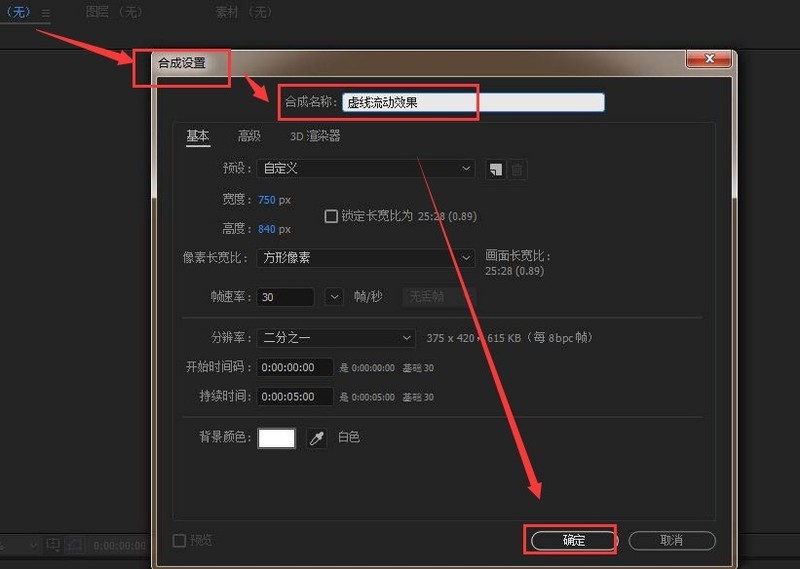
2.然后,按住键盘的ctrl+t键在文本处输入内容

3.接着,鼠标点击选中文本图层,右键在弹出的下拉页中选择从文字创建形状按钮
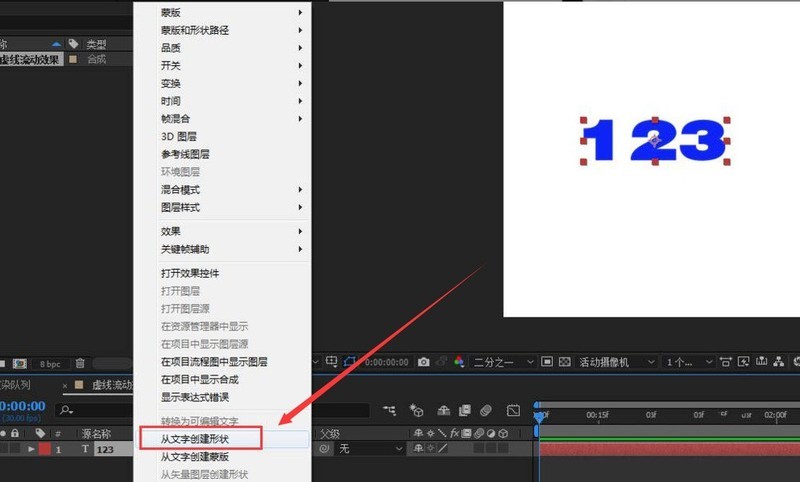
4.接着,选择修改的形状图层,在页面上方关闭描边和填充效果
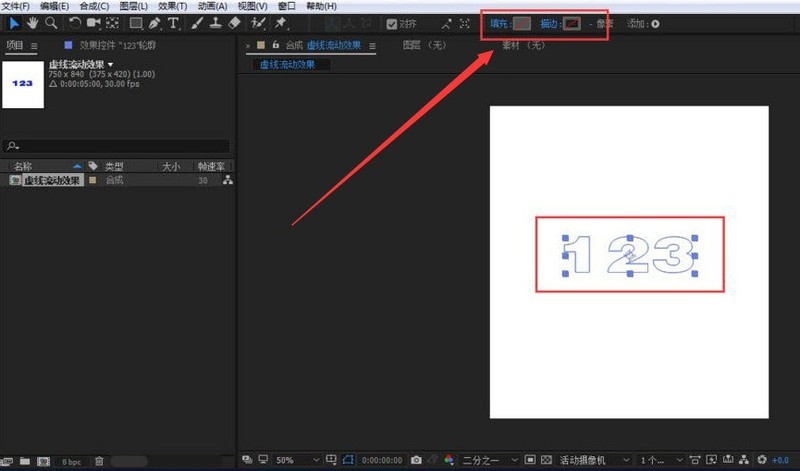
5.随后,在图层下方找到添加按钮,添加新的描边效果
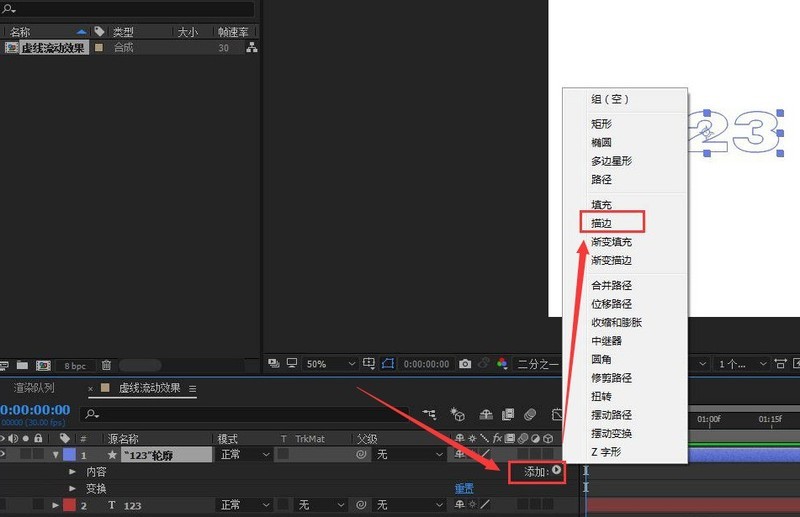
6.最后,勾选虚线,并适当调整颜色、宽度,最后为虚线设置偏移量关键帧即可
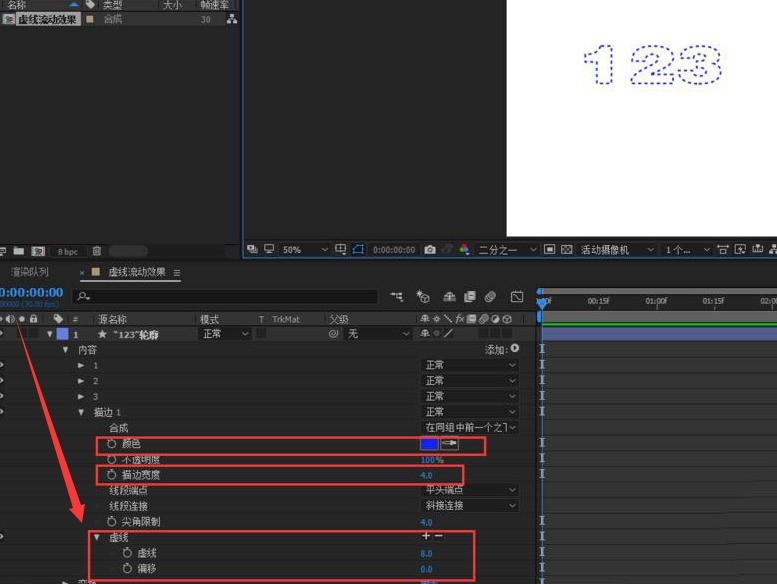
本文转载于:https://xiazai.zol.com.cn/jiqiao/88872.html 如有侵犯,请联系admin@zhengruan.com删除
产品推荐
-

售后无忧
立即购买>- DAEMON Tools Lite 10【序列号终身授权 + 中文版 + Win】
-
¥150.00
office旗舰店
-

售后无忧
立即购买>- DAEMON Tools Ultra 5【序列号终身授权 + 中文版 + Win】
-
¥198.00
office旗舰店
-

售后无忧
立即购买>- DAEMON Tools Pro 8【序列号终身授权 + 中文版 + Win】
-
¥189.00
office旗舰店
-

售后无忧
立即购买>- CorelDRAW X8 简体中文【标准版 + Win】
-
¥1788.00
office旗舰店
-
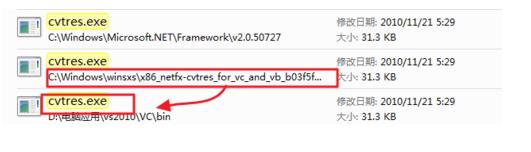 正版软件
正版软件
- vs2010(Visual Studio)调试出错提示系统找不到指定文件的具体处理方法
- 首先我们在我的电脑界面搜索cvtres.exe这个可执行文件,如下图。如果您的电脑安装了vs2010,那么一般都是能够搜索出不止一个此文件的。查看搜索结果如下图。我们可以看到这里有几个路径中都有这个文件,那么我们需要做的就是将第三个路径的文件替换问第二个路径中的文件,一般是新的换旧的。若是不会操作的朋友看如下图,右键选择搜索出来的信息,选择打开文件位置,然后复制到另一个文件夹中。最后我们执行完
- 7分钟前 0
-
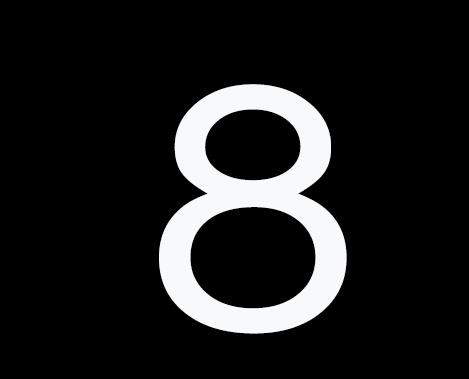 正版软件
正版软件
- photoshop制作立体字填充花朵的效果的详细方法
- 1、新建文档,背景色设成黑色。点击文字工具,输入一个数字8。2、Control+J复制文字图层,复制3次。3、点击【矩形选框工具】,框选一部分8,然后点击【添加图层蒙版】,按住Alt复制蒙版到下一个图层。4、点击刚复制的蒙版,按住control+I,选择反向。5、选择一张自己拍摄的照片,拖入,按Alt,创建蒙版。6、选择图示图层,拖入一张素材,按Alt,创建蒙版。7、选择图示图层,拖入另一张素材,按Alt,创建蒙版。按control+T,对图层进行缩小。8、以上步骤完成后的效果如图所示。9、双击图层,添加
- 22分钟前 立体字 0
-
 正版软件
正版软件
- 几何画板做直线定向平移运动的操作讲解
- 建立坐标系。打开几何画板,鼠标点击上方的【绘图】菜单,在弹出的下拉菜单选择【定义坐标系】命令,这样就建立好了平面直角坐标系。绘制坐标点。鼠标点击上方的【绘图】菜单,在弹出的下拉菜单选择【绘制点】命令,在弹出的对话框绘制点(-5,0)和(-4,0)。构造垂线。选中绘制的点(-5,0)和(-4,0)和横坐标轴,点击上方的【构造】菜单,在其下拉选项选择【垂线】命令,构造垂直于横坐标轴的直线。构造点K、B并度量其纵坐标。选中垂线,点击上方的【构造】菜单,在其下拉菜单选择【垂线上的点】命令,绘制出点K、B。选中点K
- 32分钟前 0
-
 正版软件
正版软件
- 图吧工具箱皮肤在哪里修改_图吧工具箱修改皮肤的方法
- 首先,打开图吧工具箱。然后,点击选项设置。接着,点击选择皮肤。
- 52分钟前 0
-
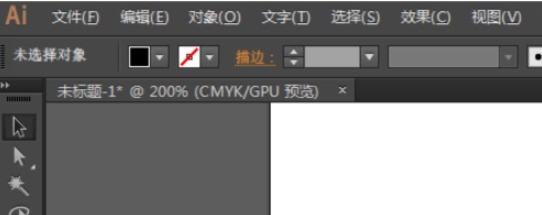 正版软件
正版软件
- AI怎样添加数字角标-AI添加数字角标步骤一览
- 1、打开Ai软件或者文档。2、打开之后输入数字。3、在文字里选择角标数字。4、点击菜单栏的字符。5、点击后点击角标显示图标。6、这样就可以把选择的数字显示为角标。
- 52分钟前 0
最新发布
相关推荐
热门关注
-

- Xshell 6 简体中文
- ¥899.00-¥1149.00
-

- DaVinci Resolve Studio 16 简体中文
- ¥2550.00-¥2550.00
-

- Camtasia 2019 简体中文
- ¥689.00-¥689.00
-

- Luminar 3 简体中文
- ¥288.00-¥288.00
-

- Apowersoft 录屏王 简体中文
- ¥129.00-¥339.00








